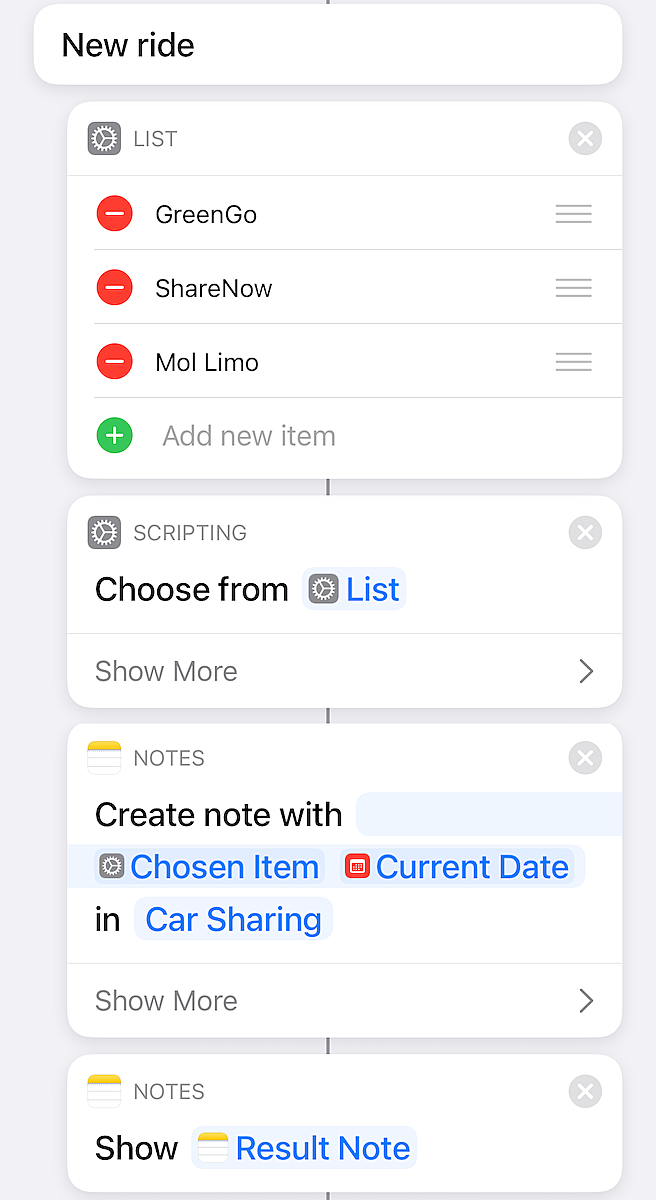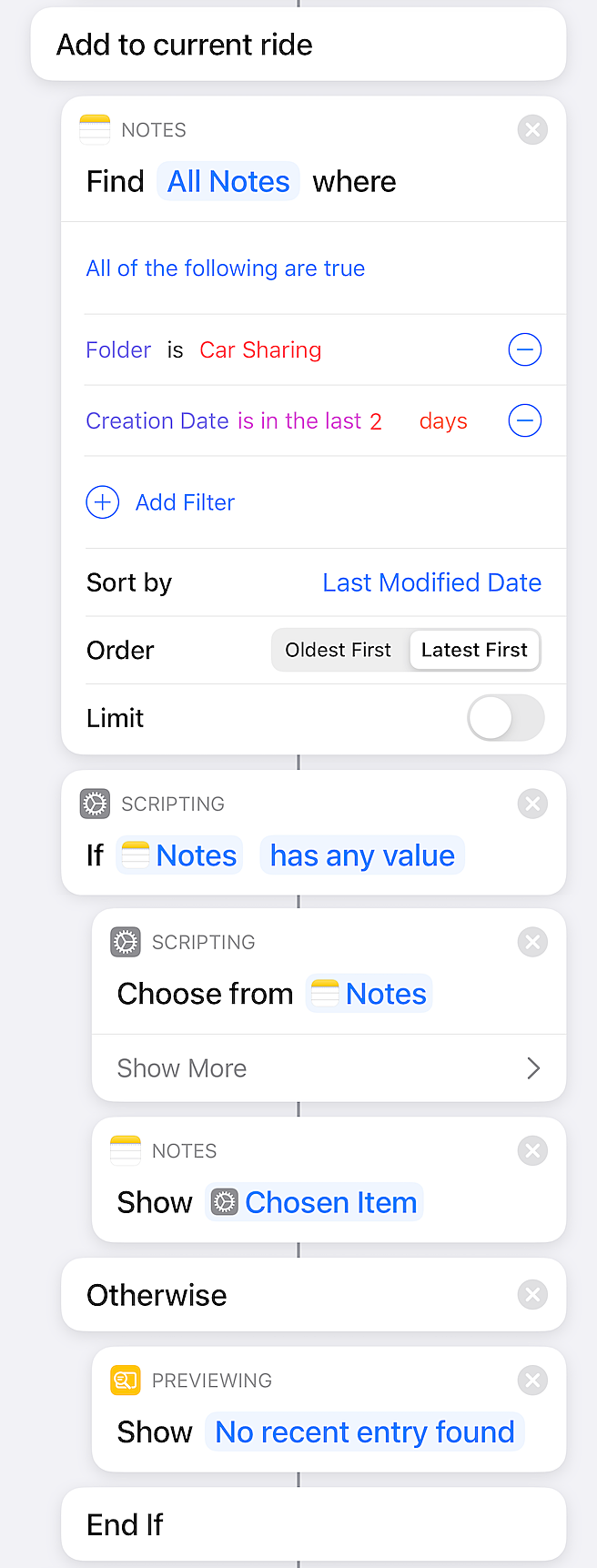Budapesten három szolgáltató nyújt car sharinget:
- BMW és Mercedes közös cége, a ShareNow
- Mol Limo
- A legelső cég aki elkezdett ezzel foglalkozni, a GreenGo (ahogy a nevük sugallja csak elektromos autóik vannak)
Én a belvárosban lakom, így rendszeres felhasználója vagyok ezeknek a szolgáltatásoknak. Kb 5 éve használom őket, és eddigi tapasztalatom alapján a legfájdalmasabb, ugyanakkor az egyik legfontosabb része a bérlésnek a járművek lefényképezése.
Kritikus hogy legyen bizonyítékunk a járművek állapotáról a bérlés elején és végén, egyéb esetben könnyen abban a helyzetben találhatjuk magunkat hogy nekünk kell kifizetni javításokat, úgy hogy nem is mi okoztunk sérülést. Ennek ellenére a három szolgáltató közül csupán egy kínál lehetőséget arra hogy a mobil alkalmazásban fotókat készítsünk (GreenGo). A többiek ránk terhelik a felvételek készítésének és tárolásának felelősségét, és ezt mi elfogadjuk amikor leokézzuk az ÁSZF-t.
Hogy könnyítsek ezen, első körben létre hoztam egy külön "Car sharing" nevű mappát az Apple Notes-ban arra az esetre ha ShareNow-t vagy Limo-t használok, vagy a GreenGonál lefagy az alkalmazás képkészítés közben (előfordult már). Minden egyes bérlésre új jegyzetet hozok létre, és ezeken belül dokumentálom a járművek állapotát a bérlés kezdetekor és lezárásakor, néha parkoltatásnál is.
Második körben, hogy még tovább egyszerűsítsem az életem létre hoztam egy shortcut-ot amit pillanatok alatt el tudok indítani a telefonomról.
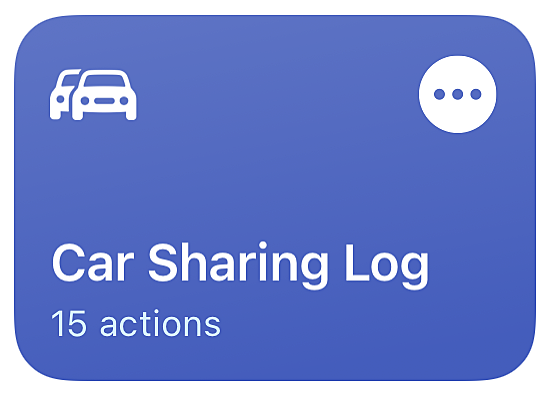
Car Sharing Log shortcut
Két fő funkciót lát el:
- Létre tud hozni új jegyzetet, aminek a címe a használt szolgáltatás és az aktuális dátum lesz. Majd automatikusan megnyitja ezt a jegyzetet hogy képeket tudjak rögzíteni benne (bérlés indításánál hasznos).
- Ki tudja listázni az összes jegyzetet amit az elmúlt 2 napban hoztam létre, és megnyitja a kiválasztottat (hogy folyamatban lévő vagy lezárandó parkoláshoz tudjak fotókat készíteni)
Ez egy nagyon egyszerű shortcut, mégis jelentősen könnyebbé teszi a folyamatot.
Így néz ki nagy vonalakban a struktúrája (A Shortcuts alkalmazást angolul használom, így ez a rész hunglish lesz):
Choose action
- New ride
- Choose vendor
- GreenGo
- ShareNow
- Mol Limo
- Choose vendor
- Add to current ride
- A szolgáltatókat felsorolja a List action
- Közülük egyet ki kell választani a Choose from list actionnel
- A New note action létre hoz egy új jegyzetet. A címe a szolgáltató neve és az aktuális dátum lesz, és a meghatározott Notes mappában jön létre
- A Show note action megnyitja az előbb létrehozott jegyzetet
- A Find notes action-nel rászűrünk azokra a jegyzetekre, amik:
- Az előre meghatározott Notes mappában jöttek létre
- Az elmúlt 2 napban jöttek létre (általában car sharingnél még aznap befejezzük a bérlést amikor elkezdtük)
- Lehetséges hogy az elmúlt 2 napban egy új bérlést sem indítottunk, ilyenkor nem fog találni a keresés semmit. Emiatt egy If action-nel kezeljük a két szituációt:
- Ha van találat akkor a Choose from list action-nel kiválasztjuk közülük amit szerkeszteni akarunk. A Show note action megnyitja a kiválasztott jegyzetet.
- Ha nincs találat akkor a Show result action tájékoztatja a júzert erről.
Összegzés
Mint látszik ez tényleg egy nagyon egyszerű shortcut, azonban sok időt megspórol. Nem kell többet manuálisan megnyitni a Notes alkalmazást, létre hozni a megfelelő mappában új jegyzetet, és kézzel bepötyögnöm a címet minden egyes alkalommal amikor új bérlést indítok.
Kitettem egy shortcut widgetet az oldalra amit a záró képernyőről egy jobbra suhintással elérek. Így onnantól kezdve hogy kézbe veszem a telefont 2-3 másodpercen belül el tudom indítani.
Remélem Neked is hasznos lesz, vagy ötletet tudtam adni ami alapján létre tudsz hozni egy egyedi megoldást.
---
About me
Kitettem egy shortcut widgetet az oldalra amit a záró képernyőről egy jobbra suhintással elérek. Így onnantól kezdve hogy kézbe veszem a telefont 2-3 másodpercen belül el tudom indítani.
Remélem Neked is hasznos lesz, vagy ötletet tudtam adni ami alapján létre tudsz hozni egy egyedi megoldást.
---
About me